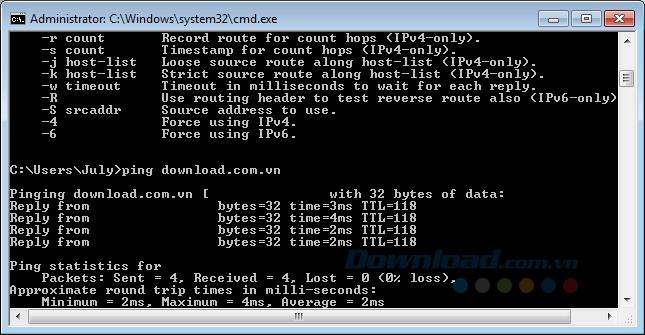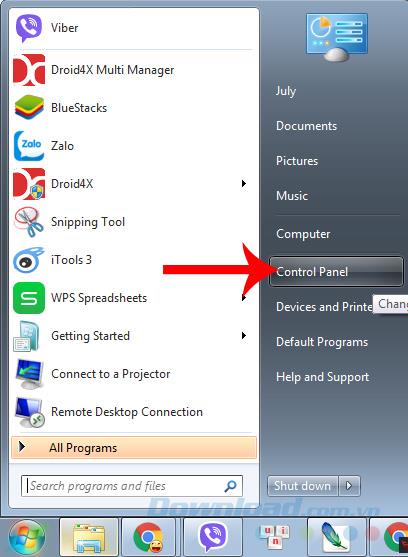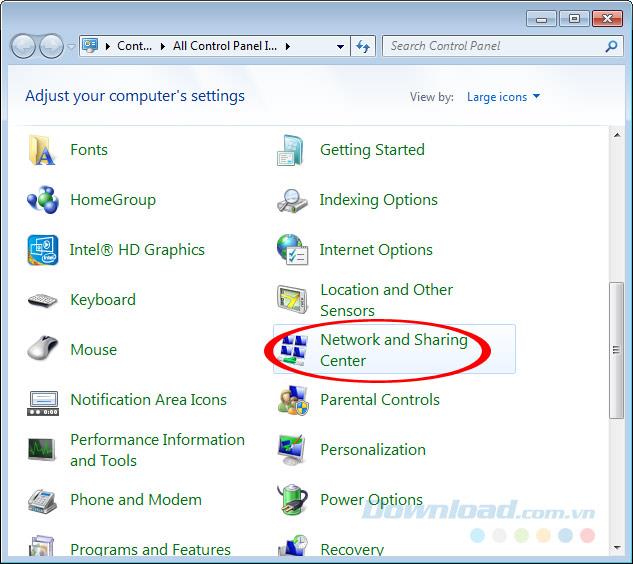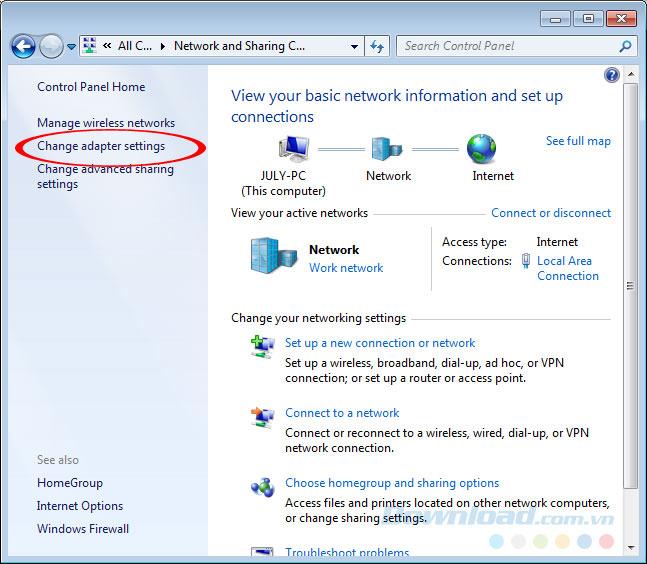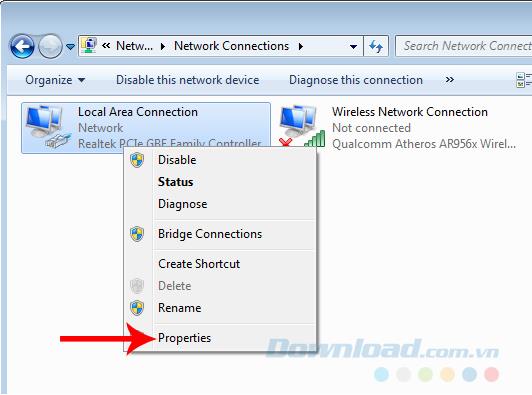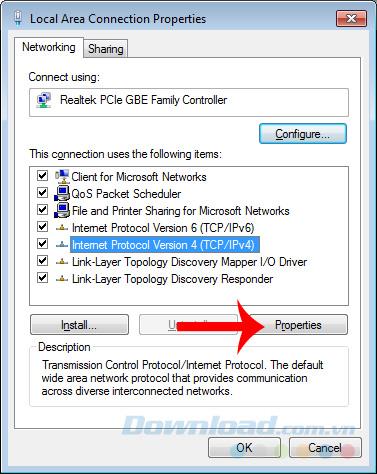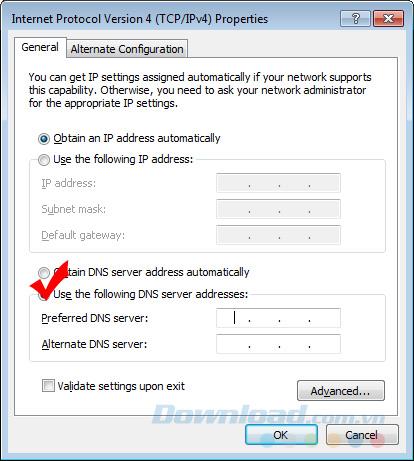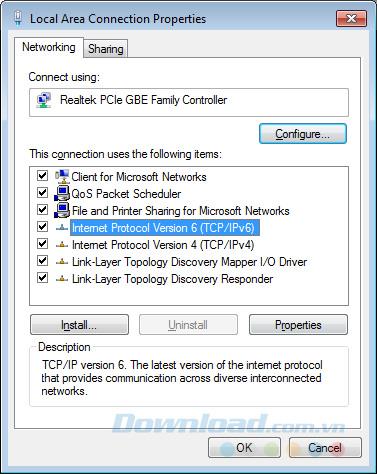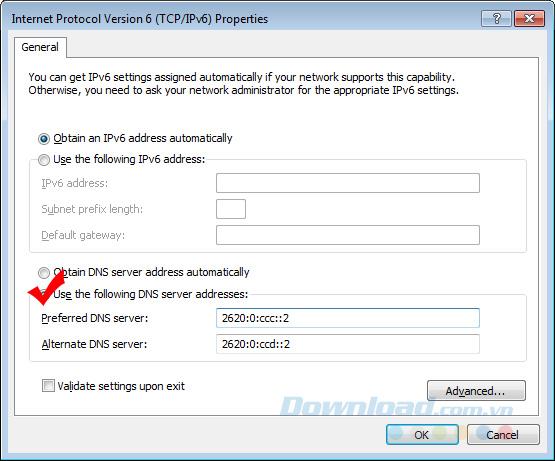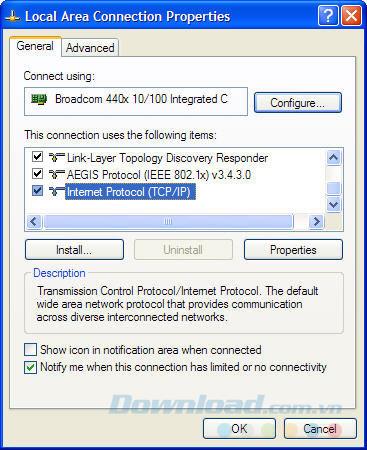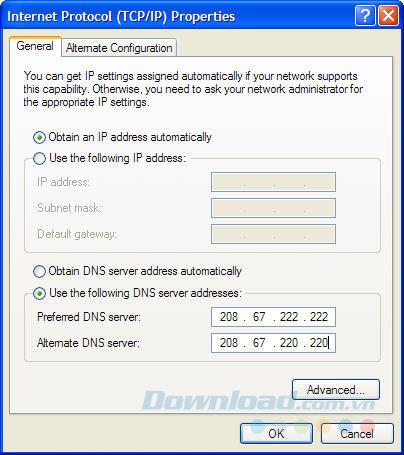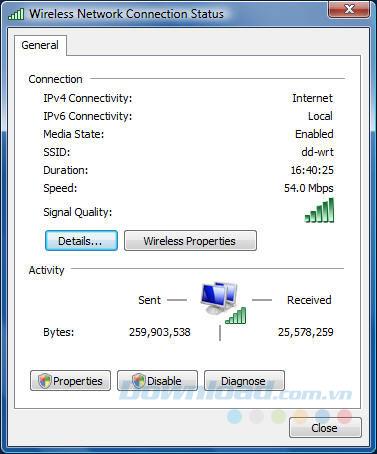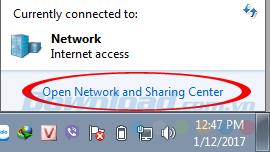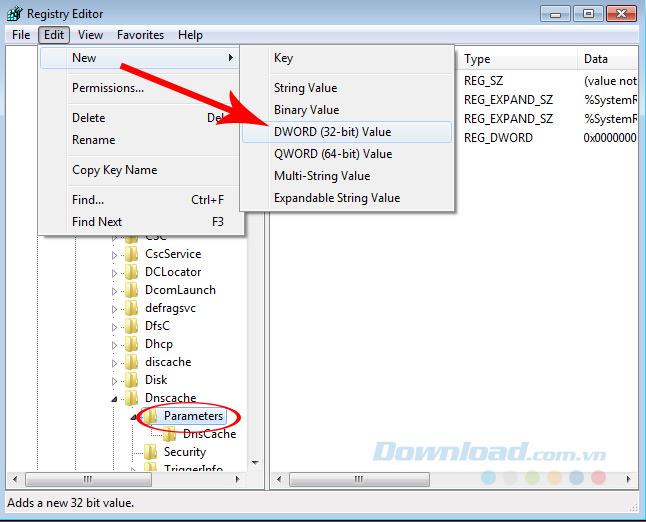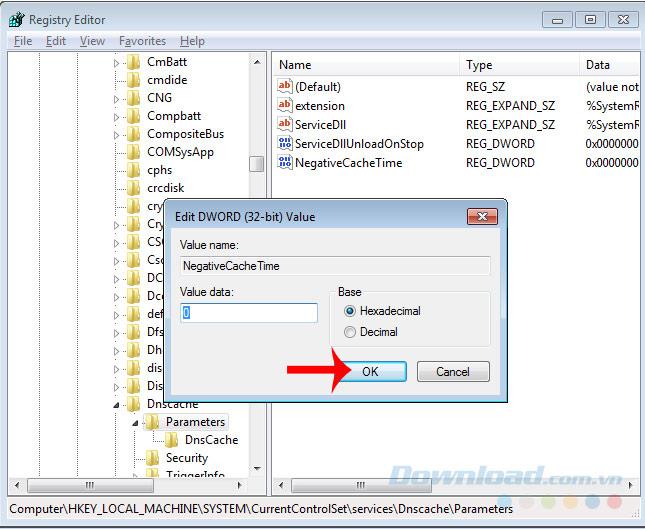Habituellement, lorsque nous sommes connectés à Internet, nous avons souvent la psychologie et le désir que chaque clic, chaque fois que notre entrée se fasse immédiatement, aussi rapidement que possible. Cependant, ce n'est pas un souhait, cela dépend de nombreux facteurs et conditions différents.
Cependant, il existe de nombreuses façons d'accélérer la connexion Internet de notre ordinateur, telles que l'utilisation de logiciels, la modification de quelques paramètres, y compris la configuration DNS.
Qu'est-ce que le DNS et comment changer le DNS de l'ordinateur
Qu'est-ce que le DNS?
Le DNS ou le système de noms de domaine est une technologie de base pour les navigateurs Web d'aujourd'hui. Peut être compris simplement, lorsque nous entrons le nom d'une adresse Web dans l'URL (download.com.vn), cette adresse sera convertie en une plage IP numérique pour les serveurs et les routeurs Internet Peut lire, comprendre ce dont vous avez besoin.
"La réponse DNS" est aussi la raison pour laquelle beaucoup de gens ne comprennent pas, se demandant "Pourquoi est-ce que j'utilise des millions de paquets sans accéder au réseau, lentement?". La raison est simple, si dans le processus d'utilisation de l'ordinateur (vous devez visiter un site Web) pour avoir un problème tel que contacter le serveur DNS défectueux, le serveur DNS prend trop de temps à recevoir. Votre formulaire de demande d'accès, ce qui signifie que vous devrez attendre le système de résolution d'adresse. Pour le moment, quelle que soit la vitesse ou la solidité de votre connexion, cela ne fonctionnera pas.
Par conséquent, comment réduire le temps de réponse du serveur DNS? Ou simplement augmenter la vitesse lors de l'accès au Web est une question qui intéresse beaucoup de gens.
Pour savoir si le DNS se connectant au site rencontre des problèmes ou non, vous pouvez utiliser les méthodes suivantes:
Étape 1 : Tout d'abord, appuyez sur les touches Windows + R pour ouvrir la boîte de dialogue Exécuter.
Étape 2 : Entrez la commande " cmd " dans Ouvrir et entrer .
Étape 3 : Une fenêtre de commande (noire) apparaîtra comme ci-dessous, vous voulez vérifier la connexion DNS de la page, entrez l'adresse correcte de cette page avec la syntaxe:
Ping (nom de la page) , puis Entrée .
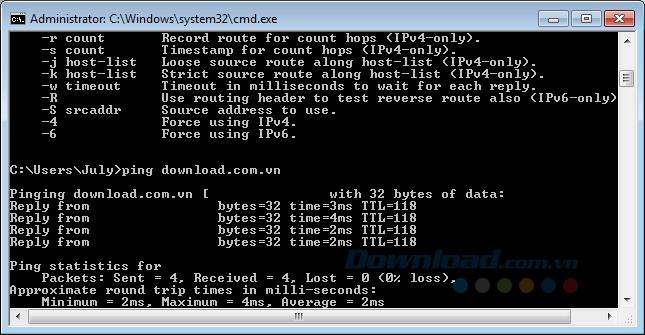
Par exemple:
Vous voulez vérifier Download.com.vn, vous tapez " ping download.com.vn " puis entrez. S'il n'y a pas de problème, la fenêtre renverra le résultat ci-dessus.
Comment accélérer Internet avec OpenDNS
Il s'agit du moyen le plus simple et le plus utilisé pour accélérer le navigateur Web de l'ordinateur. Plus précisément, cette méthode utilisera le DNS sous le service d'OpenDNS, pas le FAI comme d'habitude. Nous utiliserons deux plages d'adresses (principale et secondaire):
- 208.67.222.222 (serveur principal).
- 208.67,220,220 (serveur secondaire).
Comment configurer DNS pour Windows 7 et au-dessus du système d'exploitation
Étape 1: Depuis l'interface principale de l'ordinateur, cliquez avec le bouton gauche sur l'icône Démarrer / sélectionnez Panneau de configuration.
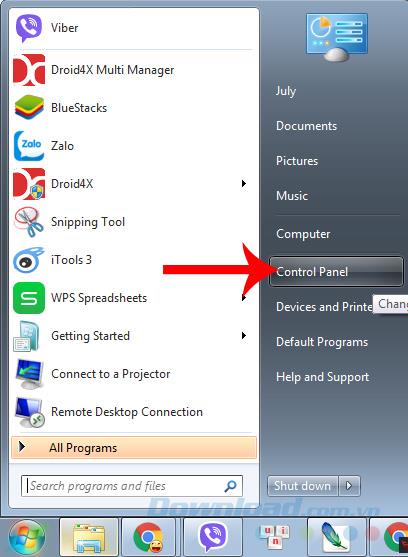
Étape 2 : Dans l'interface suivante, recherchez et cliquez sur Netw ork and Sharing Center (vous pouvez également cliquer avec le bouton gauche de la souris sur l'icône réseau dans le coin inférieur droit de l'écran et sélectionner Ouvrir le réseau et le centre de partage ).
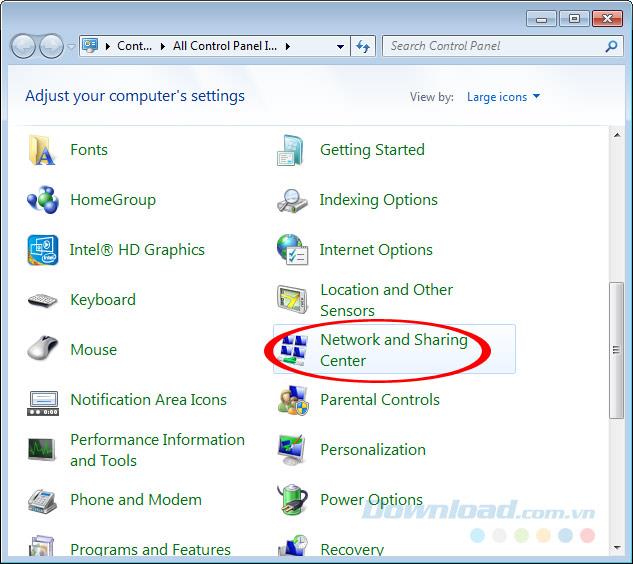
Étape 3 : cliquez avec le bouton gauche sur l'élément Modifier les paramètres de l'adaptateur dans la plage d'options de gauche.
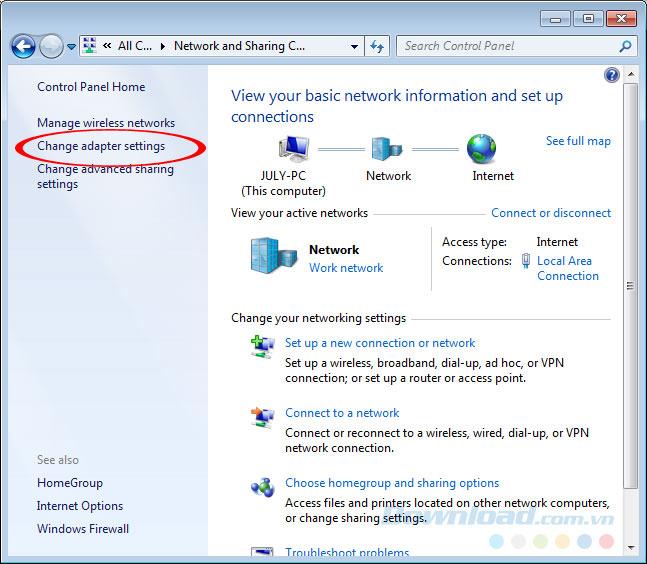
Étape 4 : Quelle connexion Internet vous utilisez, faites un clic droit dessus et sélectionnez Propriétés .
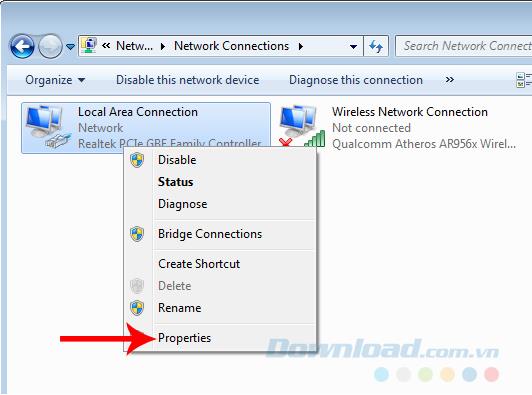
Cliquez avec le bouton droit sur la connexion Internet que vous utilisez et sélectionnez Propriétés
Étape 5 : La fenêtre Propriétés de connexion au réseau local apparaît, sélectionnez l'onglet Réseau , cochez Protocole Internet version 4 (TCP / IPv4) / Propriétés .
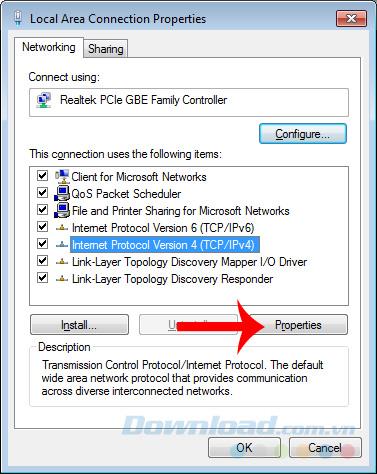
Sélectionnez l'onglet Général / Utiliser les adresses de serveur DNS suivantes et remplissez les deux champs ci-dessous dans l'ordre:
- Serveur DNS préféré : 208.67.222.22
- Serveur DNS alternatif : 208.67.220.220
Terminez OK pour fermer.
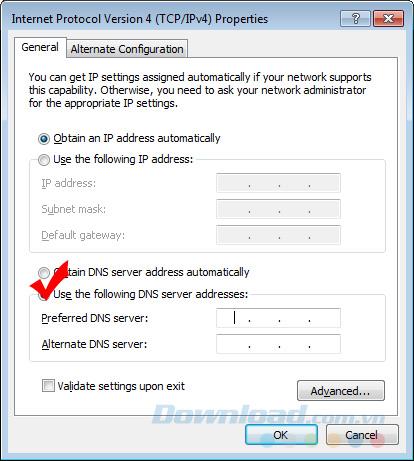
Entrez la nouvelle adresse DNS puis OK pour confirmer
Faites de même avec Internet Protocol Version 6 (TCP / IPv6) / Propriétés .
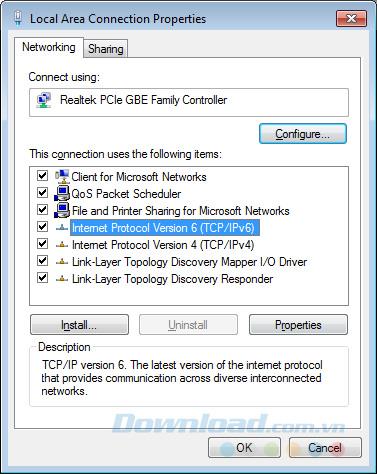
Allez dans Gerneral / Utilisez les adresses de serveur DNS suivantes , remplissez l'ordre:
- Serveur DNS préféré : 2620: 0: ccc :: 2
- Serveur DNS alternatif : 2620: 0: ccd :: 2
Après avoir rempli, cliquez sur OK pour fermer.
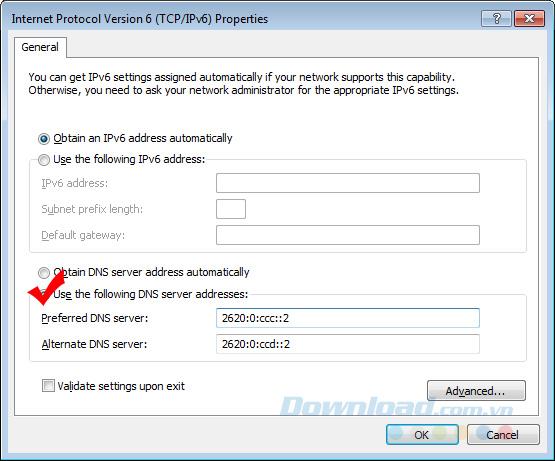
Modifier le DNS sur les ordinateurs utilisant le système d'exploitation Windows XP:
Pour les ordinateurs utilisant Windows XP , la méthode n'est pas très différente. Nous faisons de même:
- Sur le panneau de commande de démarrage / / Connexions réseau et Internet / Connexions réseau .
- Dans la fenêtre Connexions réseau, cliquez avec le bouton droit sur la connexion réseau que vous utilisez et sélectionnez Propriétés .
- Sélectionnez Protocole Internet (TCP / IP) / Propriétés .
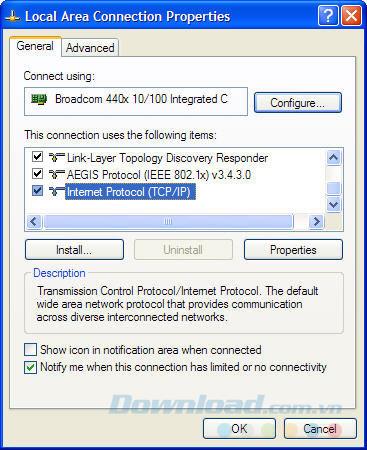
Dans la nouvelle fenêtre, sélectionnez Utiliser les adresses de serveur DNS suivantes et entrez la plage DNS comme suit:
- Serveur DNS préféré : 208.67.222.222
- Serveur DNS alternatif : 208.67.220.220
Cliquez ensuite sur OK et Fermer pour fermer la fenêtre d'options.
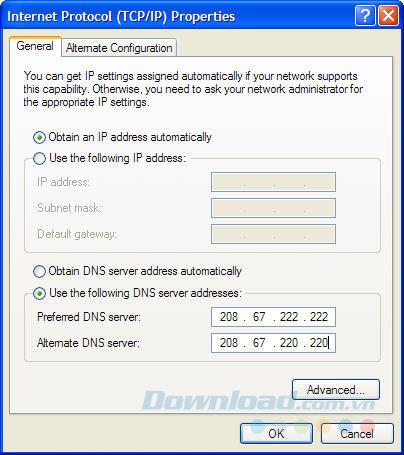
Ajuster le DNS d'un ordinateur à l'aide de Windows Vista
Si vous utilisez ce système d'exploitation, procédez comme suit:
- Panneau de configuration / Réseau et Internet / Centre Réseau et partage .
- Cliquez sur Afficher l'état .
- Lorsque la fenêtre ci-dessous apparaît, sélectionnez Propriétés .
- Suivez ensuite les mêmes étapes qu'avec Windows XP.
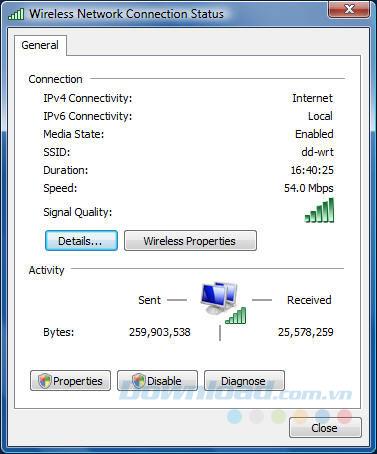
Faites la même chose que ci-dessus pour changer le DNS de l'ordinateur
Changer le DNS de l'ordinateur en Google DNS pour accélérer Internet
DNS Google a une vitesse plus élevée, cela nous aidera à réduire le temps d'accès au Web, comment procéder comme suit:
Étape 1: À partir de l'écran principal, cliquez avec le bouton gauche de la souris sur l'icône réseau dans le coin inférieur droit de l'écran et sélectionnez Ouvrir le Centre Réseau et partage .
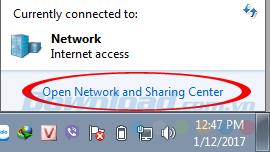
Étape 2 : Faites la même chose que lorsque vous passez à OpenDNS, sauf la dernière étape, c'est que nous entrerons le DNS comme suit:
- Serveur DNS préféré : 8.8.8.8.
- Serveur DNS alternatif : 8.8.4.4.
Ajuster le cache DNS (cache DNS) de Windows
Pour accélérer la résolution DNS, Windows stocke les informations DNS dans la section de cache DNS de l'ordinateur. Cependant, ici aussi besoin de comprendre un peu plus sur le mécanisme de fonctionnement du DNS. Lorsque nous voulons accéder à un site Web à tout moment, Windows recherchera d'abord le cache DNS.
Maintenant, il y a deux cas:
- Accès réussi : création de points d'authentification.
- Échec de l'accès : point de formation qui n'a pas pu être authentifié.
Ces deux points sont stockés dans le DNS à chaque fois qu'ils se produisent, donc si le rapport "point" est plus élevé, il sera plus facile pour le DNS de le trouver. Cela peut parfois causer des problèmes, même si le site Web que vous avez visité précédemment a été corrompu (point de refus), mais a maintenant été corrigé et peut être consulté normalement, mais parce que le cache DNS stocke beaucoup de points. plus authentique (gagnez du temps seulement environ 5 minutes), donc une fois trouvé, DNS vous dira "Inaccessible" même s'il ne l'est pas.
Pour résoudre ce problème, procédez comme suit:
Étape 1: Ouvrez la boîte de dialogue Exécuter, entrez la commande " Regedit " puis OK.
Étape 2 : Recherche par chemin:
HKEY_LOCAL_MACHINE / SYSTEM / CurrentControlSet / Services / Dnscache / Paramete .
Cliquez sur l'onglet Edition / Valeur DWORD (32 bits) pour créer une nouvelle valeur.
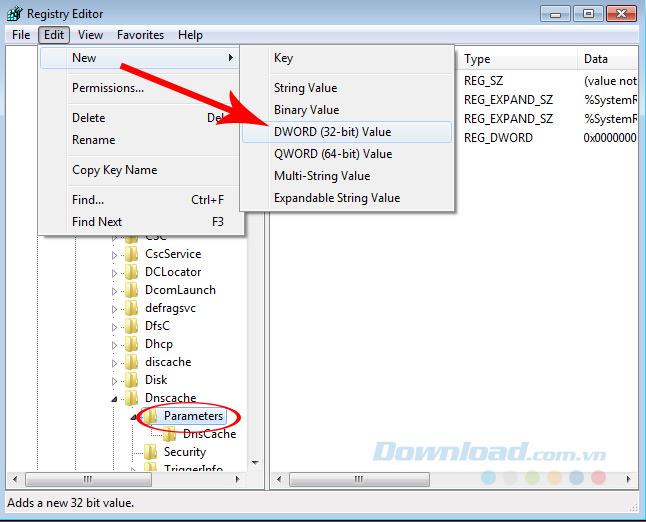
Étape 3 : nommez la nouvelle valeur " NegativeCacheTime ". Double-cliquez ensuite sur cette valeur et changez-la en 0.
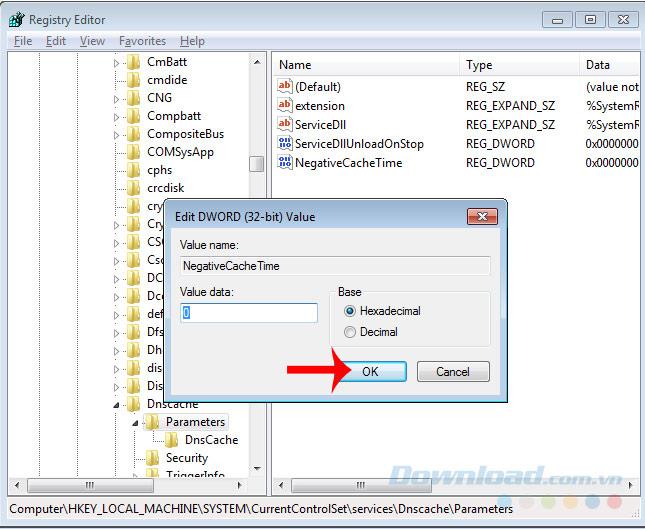
Après avoir fait ce qui précède, vous devez fermer toutes les fenêtres ouvertes, puis redémarrer l'ordinateur pour effectuer la configuration et vérifier les résultats après avoir changé DNS sur l'ordinateur.
Je vous souhaite une mise en œuvre réussie!
Reportez-vous aux articles pour accélérer Internet à l'aide de logiciels: